光栅建模的主要任务就是分析光栅衍射效率。效率遵循瑞利系数。对于光栅的每个阶次都会给出这两个量。 VirtualLab Fusion可以通过完全矢量傅立叶模态方法(FMM)来计算衍射效率和瑞利系数。光栅阶次分析器实现这一工作,并可以通过多种方式显示不同阶次的衍射效率和瑞丽系数。
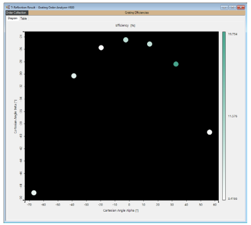 2. 由光栅产生的离散阶次
2. 由光栅产生的离散阶次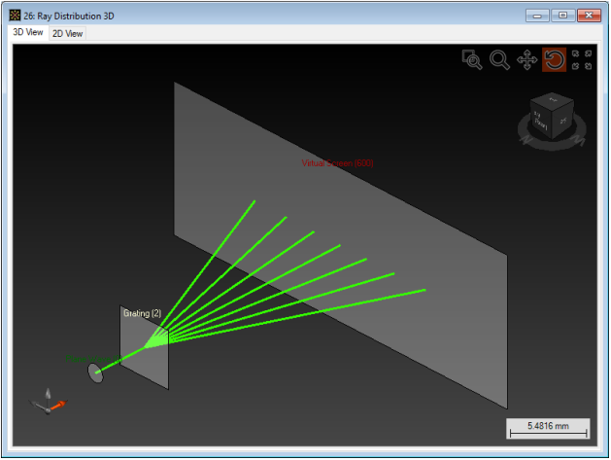 3. 光栅阶次 当激光束照射光栅时,它会根据光栅周期产生一组离散的阶次。 二维光栅方程决定了光栅阶数的偏转角度。 光栅结构以及入射光决定了各阶次的衍射效率。 VirtualLab中的傅立叶模态方法能够计算衍射效率。 如果以一个角度(锥形入射)照射线性光栅,光栅的离散阶次一般不会分布在一条直线上。 VirtualLab中光栅系统的模拟也包含了这种情况的分析。
3. 光栅阶次 当激光束照射光栅时,它会根据光栅周期产生一组离散的阶次。 二维光栅方程决定了光栅阶数的偏转角度。 光栅结构以及入射光决定了各阶次的衍射效率。 VirtualLab中的傅立叶模态方法能够计算衍射效率。 如果以一个角度(锥形入射)照射线性光栅,光栅的离散阶次一般不会分布在一条直线上。 VirtualLab中光栅系统的模拟也包含了这种情况的分析。4. 光栅上的锥形入射光
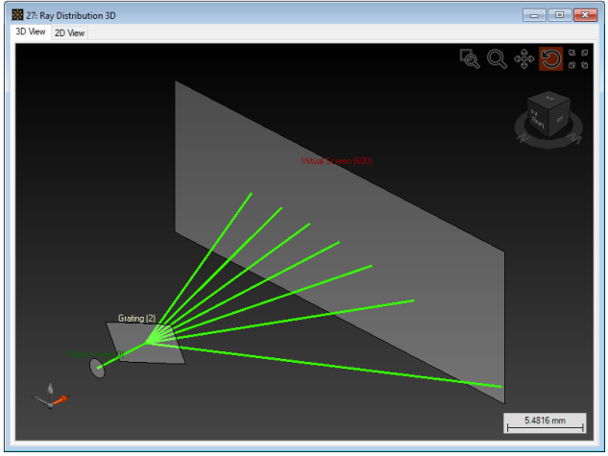 VirtualLab应用技术与工具
VirtualLab应用技术与工具1. 示例文件
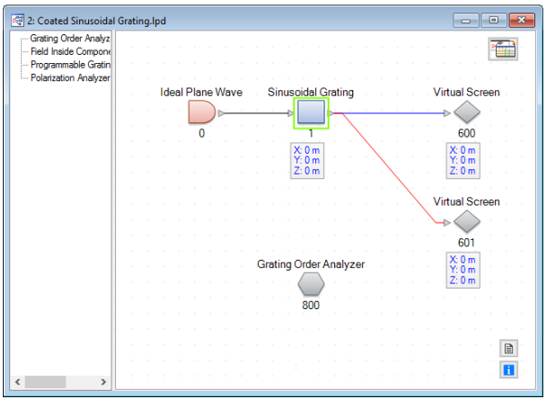 文件名: Coated Sinusoidal Grating.lpd
文件名: Coated Sinusoidal Grating.lpd2. 光栅说明
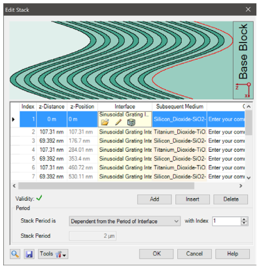
通过一个镀膜正弦光栅来演示如何用光栅阶次分析器对一维光栅进行分析。 可以通过光栅组件编辑对话框中的堆栈来指定光栅参数。 3. 光栅阶次分析器 在定义了光栅结构之后,您可以配置光栅阶数分析器。 可以指定多种输出选项。 通过在光路视图中双击光路中元件打开的分析器编辑对话框完成以上操作。 在后续内容中将会解释分析器的各选项。
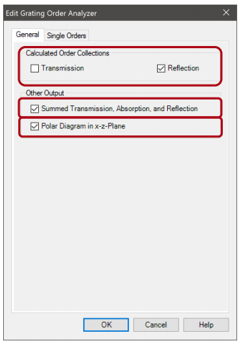
在General选项卡页面,您可以选择透射和/或反射进行分析。 此外,您可以指定是否要评估总的透射率、吸收值和反射值,以及是否要显示极坐标图。
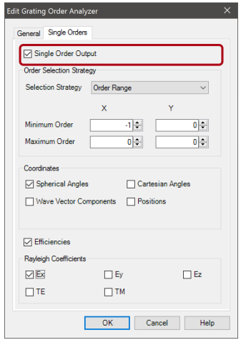
在Single Orders选项卡下,您可以选择是否记录单个阶次的信息。 当您需要使用VirtualLab的参数运行或参数优化功能对光栅指定阶次进行分析和优化时,该选项卡对您非常有帮助。 4. 单阶次输出的选项
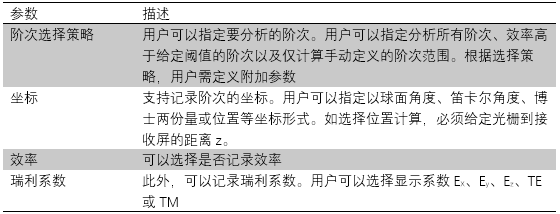 5. 光栅阶次分析器——输出
5. 光栅阶次分析器——输出 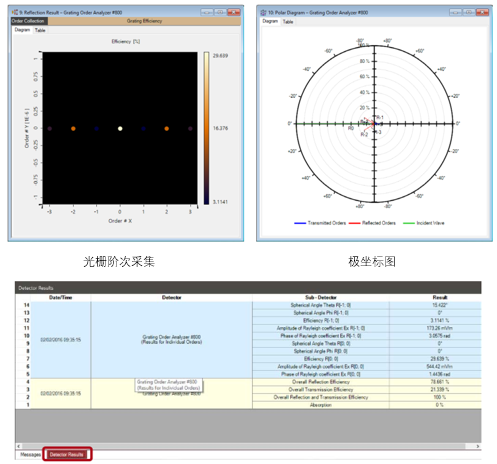 如果光栅阶次分析器在光路图中进行操作,单阶次输出值将会记录在探测器结果选下卡中。 记录的数值也可用于参数运行和参数优化。 光栅阶次输出:极坐标图
如果光栅阶次分析器在光路图中进行操作,单阶次输出值将会记录在探测器结果选下卡中。 记录的数值也可用于参数运行和参数优化。 光栅阶次输出:极坐标图1. 极坐标图
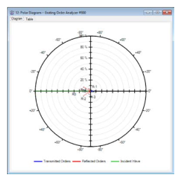
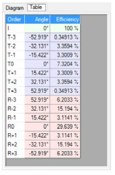 光栅阶次分析器的极坐标图输出,可以绘制x-z平面上,反射效率和投射效率随角度的变化 同时也提供一个表,包含显示阶次的所有角度和效率。 2. 极坐标图的配置 可以通过鼠标滚轮、属性浏览器(Property Browser)以及功能区对极坐标图进行缩放。 通过在图上双击,可以配置想要显示的阶次。
光栅阶次分析器的极坐标图输出,可以绘制x-z平面上,反射效率和投射效率随角度的变化 同时也提供一个表,包含显示阶次的所有角度和效率。 2. 极坐标图的配置 可以通过鼠标滚轮、属性浏览器(Property Browser)以及功能区对极坐标图进行缩放。 通过在图上双击,可以配置想要显示的阶次。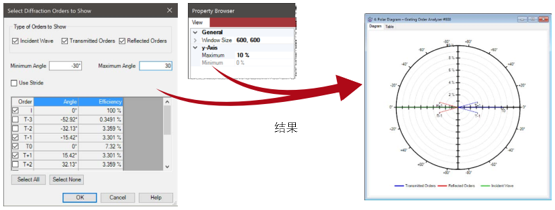 光栅阶次输出:阶次采集
光栅阶次输出:阶次采集1. 光栅阶次采集
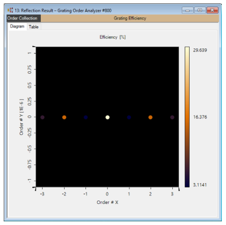
光栅阶次采集对象是用于可视化在不同的坐标上计算的光栅效率或瑞利系数 通过属性浏览器设置多种选项,用户可以配置想要显示的数据。 2. 用于显示的数据设置
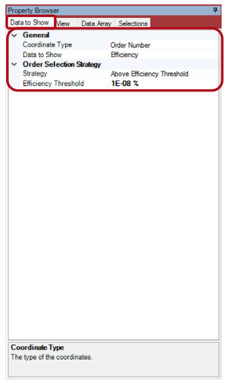
通过属性浏览器可以指定不同坐标下要显示的数据。 此外,用户可以选择在图中显示的阶次。 在属性浏览器下的Data to Show标签中,可以完成相关设置。
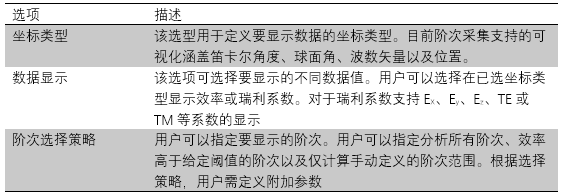 3. 其他视图设置的设置
3. 其他视图设置的设置 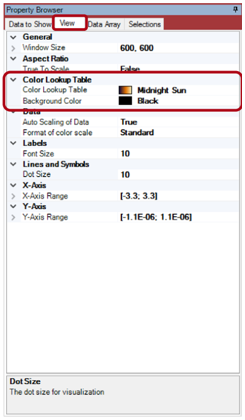 在属性浏览器的View选项卡页面中,用户可以设置其他视图参数。 颜色设置对于自定义视图极其重要。 用户可以选择视图的背景颜色,也可利用比色卡定义显示数据值 4. 视图自定义的示例
在属性浏览器的View选项卡页面中,用户可以设置其他视图参数。 颜色设置对于自定义视图极其重要。 用户可以选择视图的背景颜色,也可利用比色卡定义显示数据值 4. 视图自定义的示例 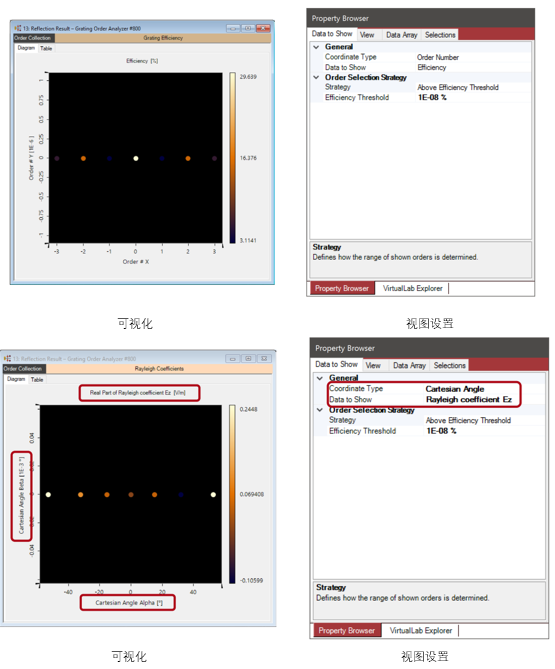
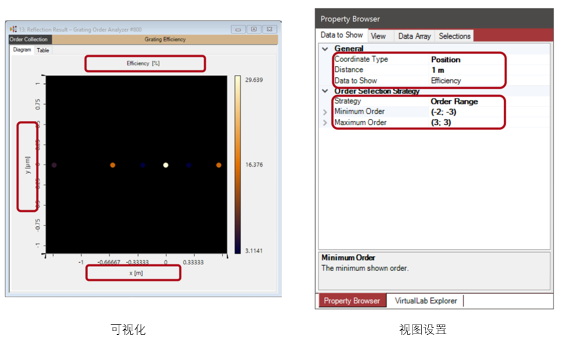 圆锥入射的可视化 1. 定义圆锥入射
圆锥入射的可视化 1. 定义圆锥入射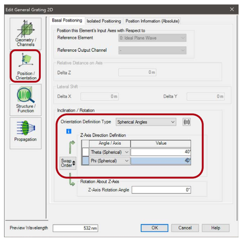 在光栅的位置和旋转定义中,用户可以定义任意旋转。 定义可在光栅编辑对话框的-Position/Orientation标签中完成。 示例中,我们使用Theta=40°,Phi=40° 2. 结果——所有阶次数的光栅效率
在光栅的位置和旋转定义中,用户可以定义任意旋转。 定义可在光栅编辑对话框的-Position/Orientation标签中完成。 示例中,我们使用Theta=40°,Phi=40° 2. 结果——所有阶次数的光栅效率 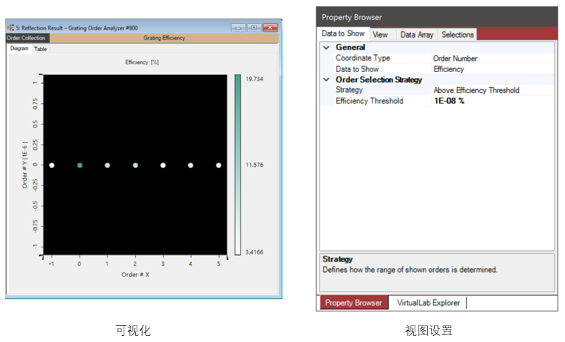 3. 结果——所有阶次位置的光栅效率
3. 结果——所有阶次位置的光栅效率 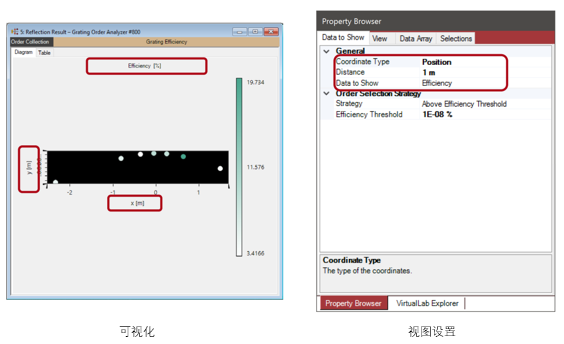
4. 结果——所有笛卡尔角的光栅效率
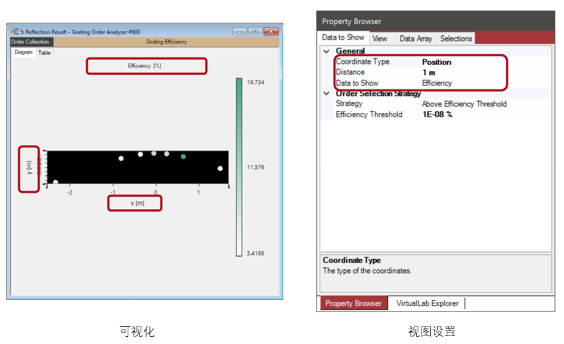 5. 结果——所有球面角的光栅效率
5. 结果——所有球面角的光栅效率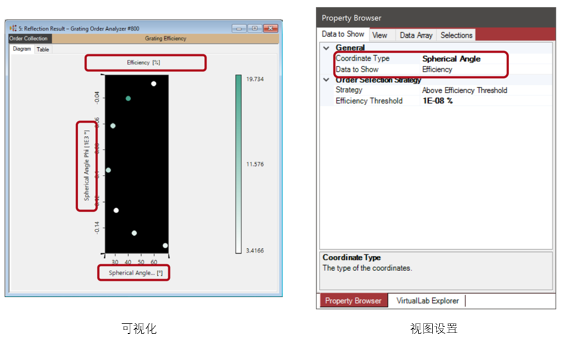
6. 提示与技巧:长宽比
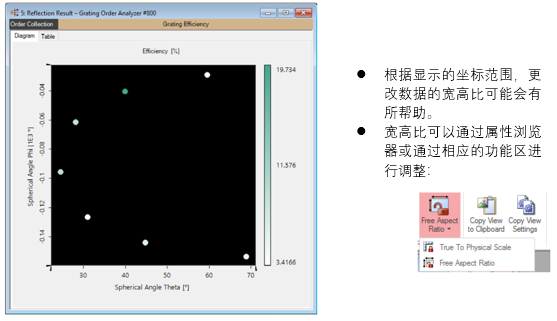 7. 文件和技术信息
7. 文件和技术信息 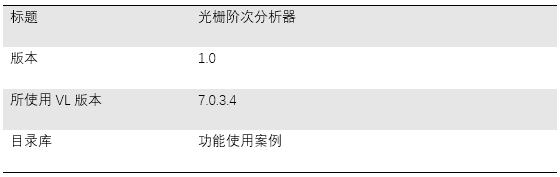

 我要赚赏金
我要赚赏金

